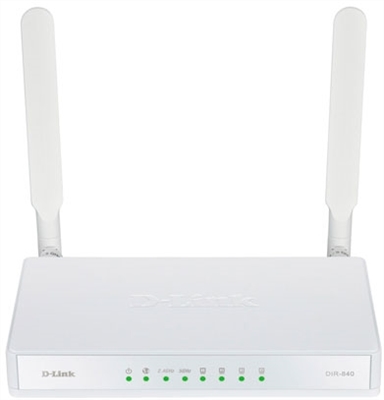Muy a menudo utilizo auriculares JBL T450BT como auriculares principales para mi teléfono y mi computadora portátil. Hoy, cuando decidí trabajar en mi computadora portátil, decidí enchufar auriculares y escuchar música, pero el sonido era muy malo o no estaba allí en absoluto. Todo este tiempo escribió que solo la voz estaba conectada.
Conectarlos al teléfono es la misma historia, solo que no hubo ningún sonido.
Al leer las respuestas a preguntas anteriores sobre la conexión de "auriculares" y "auriculares", me pregunté por qué muestra que los "auriculares" están desconectados.

Espero haberte explicado todo lo suficientemente claro como para que puedas ayudarme.
Gracias por adelantado.
Responder
No todo lo relacionado con su problema está claro, pero intentemos resolverlo. Quizás, en el proceso de verificar la configuración y aclarar todos los matices, será posible resolver el problema al conectar sus auriculares Bluetooth JBL a Windows 10. Que en su configuración de sonido por alguna razón se muestran con el estado "Conexión interrumpida".
Esta solución se puede aplicar a todos los auriculares y altavoces Bluetooth si el sonido no funciona a través de ellos y los síntomas son los mismos que los del autor de la pregunta. Creo que será útil para muchos.
Para aclarar todo de inmediato, observamos la configuración de los auriculares Bluetooth (su estado de conexión) en dos lugares (en la configuración del sistema, en su caso Windows 10):
- En el panel de control de sonido (esta es la captura de pantalla de arriba).
- En la configuración de Bluetooth (donde se muestra el estado "Voz conectada, música", "Voz conectada", "Música conectada").
Un punto importante: cuando conectamos auriculares Bluetooth con micrófono a Windows 10, el sistema los ve como dos dispositivos:
- Auriculares (estéreo). También son "Música conectada". Este es el dispositivo a través del cual Windows emite sonido estéreo de alta calidad. En este modo, el sistema no puede utilizar el micrófono de los auriculares.
- Auriculares (audio AG manos libres). Él es "Voz conectada". El micrófono puede funcionar en este modo, pero el sonido de los auriculares será de mala calidad (mono). Ya escribí sobre esto en el artículo Mal sonido en auriculares Bluetooth en una computadora o computadora portátil.
Cada uno de estos dispositivos se puede desconectar y desactivar en la configuración. El servicio de receptor de audio (salida de audio estéreo, perfil A2DP) o el servicio de telefonía inalámbrica pueden estar desactivados. Después de eso, solo "Auriculares" o "Auriculares" permanecerán en el sistema. En consecuencia, el micrófono no funcionará o no se emitirá sonido estéreo de alta calidad. O no habrá ningún sonido en los auriculares. Ya escribí sobre la solución a este problema: los auriculares Bluetooth no reproducen el sonido de una computadora portátil. No se muestra en los dispositivos de reproducción de Windows.
Traté de verificar y comprender todo en mi computadora. Esto significa que en la configuración de sonido "Conexión interrumpida" puede ser en dos casos: cuando los auriculares no están conectados al ordenador en absoluto y cuando están desconectados (son cosas diferentes). Creo que los tienes conectados.
Cuando el estado es "Voz conectada" y no hay sonido o es de mala calidad
Escribiste que tenías el estado de "Voz conectada" cerca de los auriculares.

Solución # 1
En este caso, debe intentar conectar los auriculares Bluetooth en la configuración de sonido, junto a la cual está escrito "Conexión interrumpida".

Después de eso, deberían funcionar (estado "Listo") y debe convertir los auriculares Bluetooth en el dispositivo de salida de audio predeterminado.

Después de eso, los auriculares deberían reproducir un sonido claro y de alta calidad.
Solución # 2
Si junto al nombre de sus auriculares dice "Desactivado", intente encenderlos.

Y luego seleccione "Usar como predeterminado".
Solución # 3
El servicio de receptor de audio puede estar desactivado en las propiedades de los auriculares inalámbricos. En este caso, no suelen aparecer en la configuración de sonido. Como puede ver, solo hay "Auriculares".

Necesitamos comprobar los servicios. Para hacer esto, abra la ventana en Panel de control Hardware y sonido Dispositivos e impresoras. Puedes hacerlo:

A continuación, abra las propiedades de los auriculares y en la pestaña "Servicios" y marque la casilla junto a "Receptor de audio". Haga clic en "Aplicar".

También puede intentar desactivar el servicio "Telefonía inalámbrica". Si desea un sonido de calidad y no necesita un micrófono.
Cuando el estado es "Música conectada" y el micrófono no funciona (Auriculares)
Se parece a esto:

Los "Auriculares" se pueden desconectar / activar o desconectar / conectar en el panel de control de sonido de la misma manera.

Para el funcionamiento del "Headset" (micrófono) en Windows 10, el servicio de "Telefonía inalámbrica" es responsable.

Si lo desactiva, el sistema no verá el micrófono en sus auriculares Bluetooth.
18.04.20
22
Pregunta de Mikhail